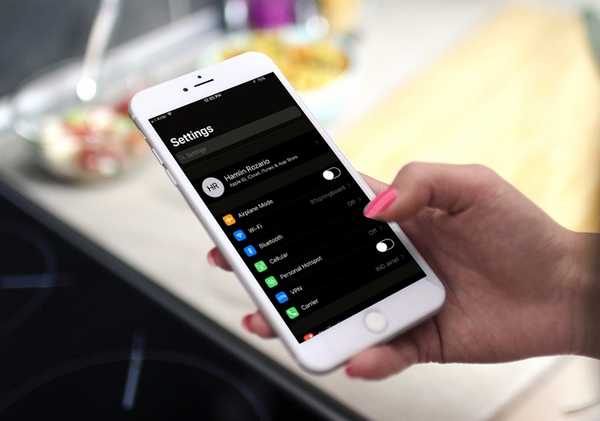
Thomas Glenn
0
3191
208
Molto prima che iOS 10.3 venisse rilasciato al pubblico, c'erano molte voci su una nuova modalità oscura, su cui Apple avrebbe dovuto lavorare. Dopo il rilascio dell'aggiornamento, le persone erano deluse a causa della mancanza di tali modalità. Ora, ci si potrebbe aspettare che quelle voci sulla modalità Oscura fossero state messe a riposo da allora, ma chiaramente non era così. Gli analisti hanno previsto che sarebbe stato reso disponibile da Apple nel prossimo aggiornamento di iOS 11, ma ora che il Keynote WWDC di Apple è finito, conosciamo quasi tutte le funzionalità offerte da iOS 11 e la modalità Dark non è una di queste. Tuttavia, quando abbiamo provato iOS 11 beta 1 per gli sviluppatori, abbiamo notato una certa funzionalità nascosta all'interno, che si avvicina abbastanza a una modalità dark completamente funzionante che tutti ci aspettavamo. Così, ecco come puoi abilitare la modalità oscura nascosta in iOS 11:
Nota: Ho provato questo su un iPhone 7 Plus e un iPhone 6s con l'ultima versione di iOS 11 beta 1 per sviluppatori, quindi dovrebbe funzionare anche per te.
- Vai a impostazioni app sul tuo dispositivo iOS e tocca "Generale" e poi vai a "Accessibilità" impostazioni.
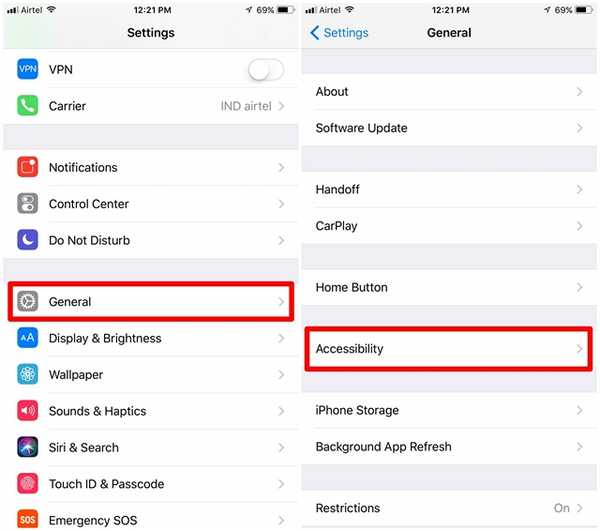
- Qui, tocca "Visualizza alloggi" e tocca "Inverti i colori".
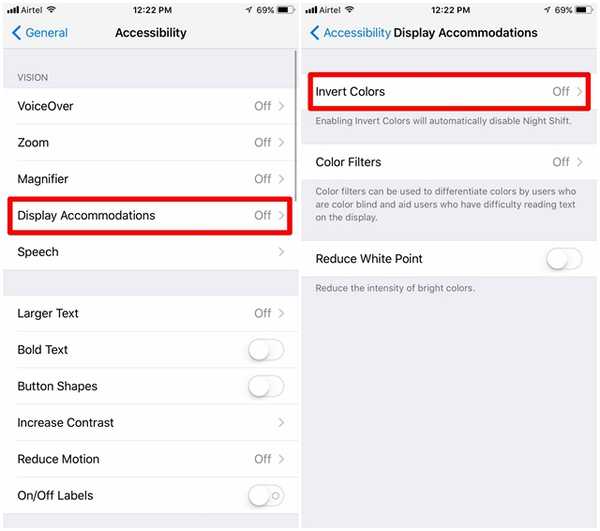
- Ora abilita "Inversione intelligente" spostando il cursore. Ora noterai di avere un'esperienza simile a una modalità oscura mentre navighi su iOS, come mostrato di seguito.
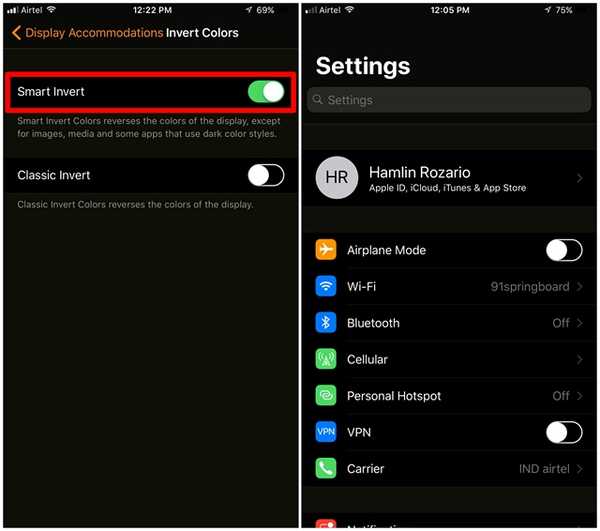
La modalità Smart Invert è tutt'altro che perfetta. Le aree in cui la modalità Smart Invert è difettosa includono immagini, icone di terze parti e applicazioni, che la fanno apparire come una modalità colore negativo, piuttosto che una modalità scura. Tuttavia, possiamo sperare che le app di terze parti vengano aggiornate per supportare questa nuova funzionalità.
Passa rapidamente dalla modalità oscura alla modalità normale
Considerando che la funzione Smart Invert nota anche come Dark Mode in iOS 11 è un po 'imperfetta in alcuni punti, potresti voler passare rapidamente dalla modalità dark alla tua solita modalità. Bene, puoi farlo entro fare triplo clic sul pulsante Home. Ecco come abilitarlo:
- Vai a Impostazioni-> Generale-> Accessibilità. Qui, scorri verso il basso e tocca "Collegamento di accessibilità" e seleziona "Smart Invert Colours ”.
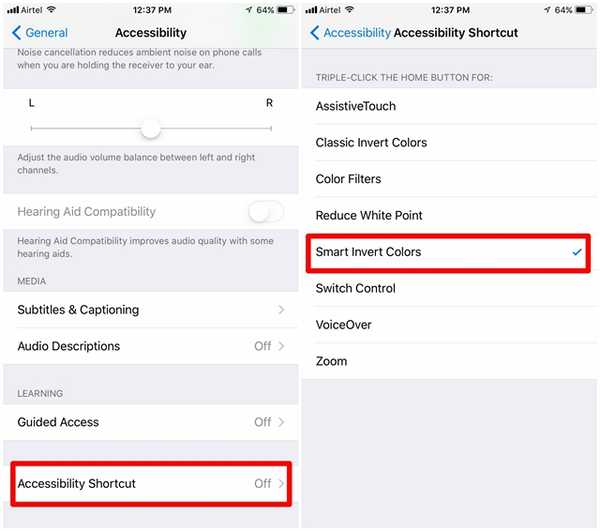
Una volta terminato, puoi fare triplo clic sul pulsante Home per alternare tra la modalità normale e scura su iOS 11.
VEDI ANCHE: 20 fantastiche funzionalità di iOS 11 che dovresti conoscere
Prova la "Modalità oscura" con Smart Invert in iOS 11
Mentre la modalità Smart Invert potrebbe non essere necessariamente la Dark Mode che stavate aspettando con impazienza, questo è sicuramente qualcosa per tutti i fan che hanno perso la pazienza. Finché stai leggendo contenuti basati su testo, questa nuova modalità potrebbe essere abbastanza buona per te, per un'esperienza simile alla modalità oscura. Tuttavia, potresti voler tornare rapidamente alla modalità normale, una volta visualizzati contenuti basati su immagini.
Quindi, hai già provato questa nuova funzionalità di iOS 11? Assicurati di farci sapere cosa ne pensi della modalità di inversione intelligente, semplicemente facendo cadere alcune parole nella sezione commenti in basso.















